Prerrequisitos
| Componente | Requisito |
| .Net Framework | Instalar la versión 4.6 del siguiente link de apoyo: https://support.microsoft.com/es-es/help/3045560/microsoft-net-framework-4-6-web-installer-for-windows |
| Disco Duro | El espacio minimo requerido en disco duro es de 1 GB más tamaño de los datos a procesar y a almacenar |
| Memoria | Al menos 16 GB de memoria RAM |
| Procesador | Arquitectura X64, 4 núcleos |
| Sistema | Windows Server 2012 R2 en Adelante |
| Base de datos | El servidor de reportes requerirá la creación de una base de datos de SQL Server el cual admite desde la versión 2014 en adelante. Nota. – Si la instancia fuese local a la instalación del servidor de reportes se deberá considerar un servidor con prestaciones mas elevadas para no afectar negativamente el performance. Si la instancia fuese remota, considerar una VLAN para tráfico exclusivo entre la base de datos y el servidor de reportes. |
¿Qué es power bi report server?
Power BI Report Server es un servidor de informes local con un portal web en el que muestra y administra informes. Junto con él, se incluyen herramientas para crear informes de Power BI, informes paginados. Los usuarios pueden acceder a los informes de maneras diferentes: verlos en un explorador web o en un dispositivo móvil, o como un correo electrónico en su bandeja de entrada.
¿Dónde obtener la licencia de power bi report server?
Existen dos maneras de obtener una licencia de Power BI Report Server:
- Obtener una licencia a través de la previa adquisición de Power BI Premium:
- Si ha adquirido previamente Power BI Premium, dentro de la pestaña “Configuración de Premium” del portal administrativo de Power BI, tiene acceso a la clave de producto de Power BI Report Server. Esto solo está disponible para los administradores globales o los usuarios a quienes se haya asignado el rol de administrador del servicio Power BI.

- Obtener la licencia a través de Software Assurance (SA):
- Si tiene un contrato de SA de SQL Server Enterprise, puede obtener la clave de producto en el Centro de servicios de licencias por volumen.
Instalación
- Descargar el instalador de la siguiente URL:
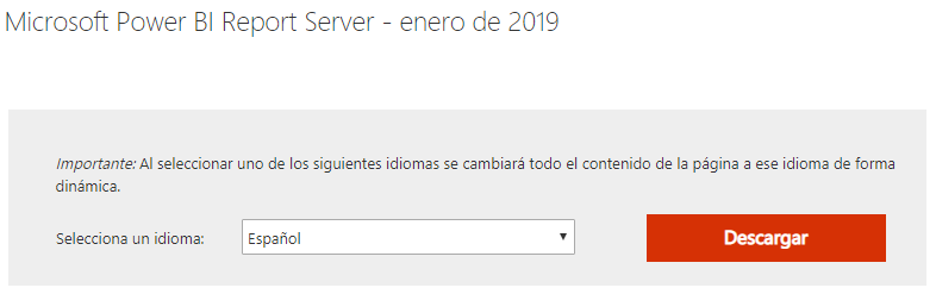
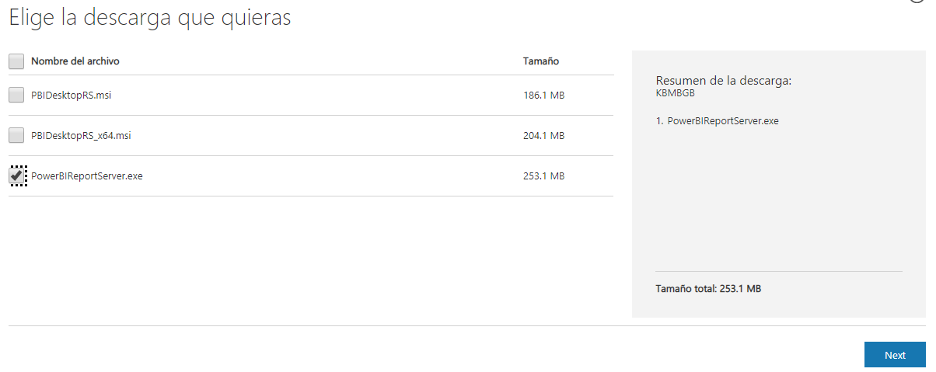
Ejecutar el instalador con el nombre de “PowerBiReportServer.exe” y seguir las instrucciones a continuación representadas en imágenes:
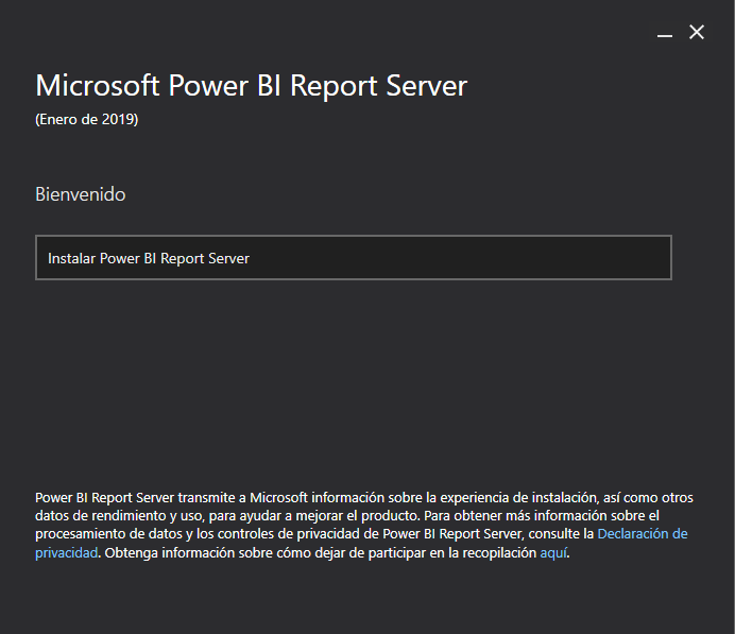
Hacer click sobre “Instalar Power BI Report Server”
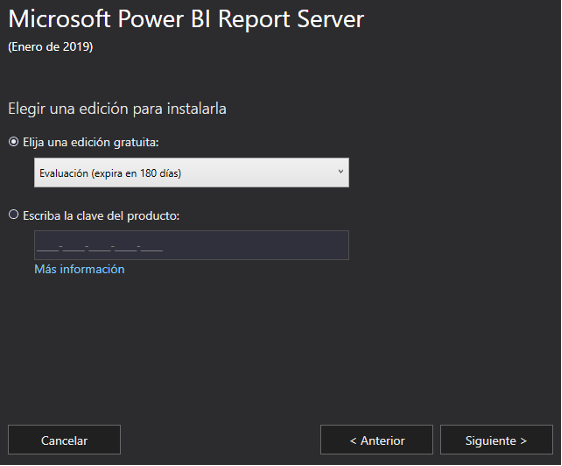
Introducir el número de licencia previamente obtenido y hacer clic en siguiente:
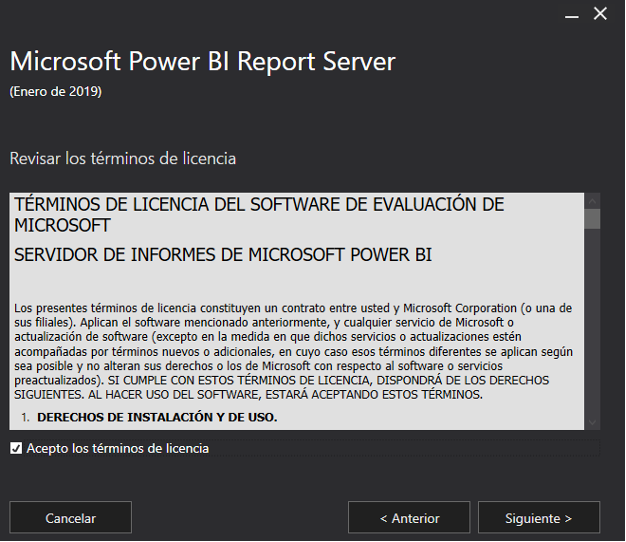
Hacer Clic en “Acepto los términos de licencia” y posteriormente “Siguiente”
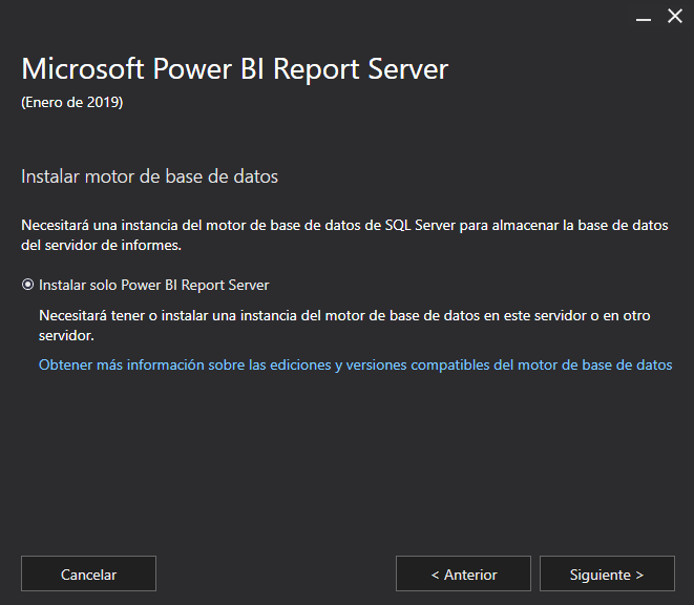
Imagen de notificación en la cual se da por entendido que este programa solo se encargara de instalar Power Bi Report Server y NO, la base de datos que será requerida para que funcione en su totalidad la suite.
Hacer clic en “Siguiente”
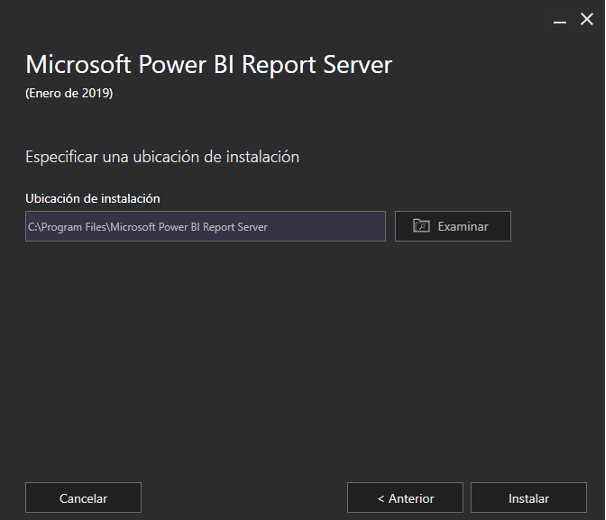
Introducir la ruta deseada de instalación o bien dejar la opción predeterminada y hacer clic en “Instalar”
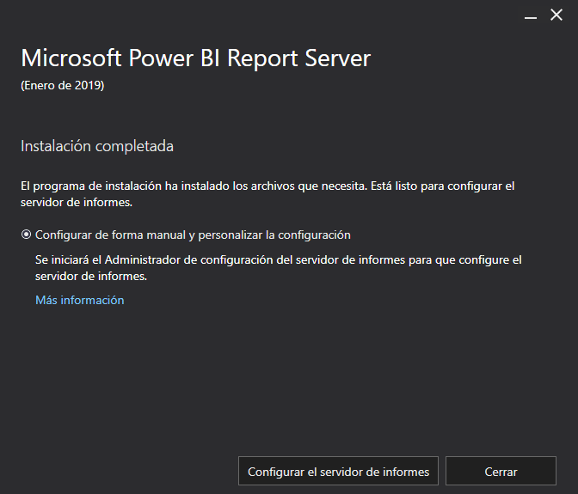
Configuración del servidor de reportes
Antes de continuar con los pasos de configuración, será requerido reiniciar el equipo de computo donde se halla instalado el servidor de reportes.
Una vez reiniciado el equipo se deberá abrir el programa “Report Server Configuration Manager”
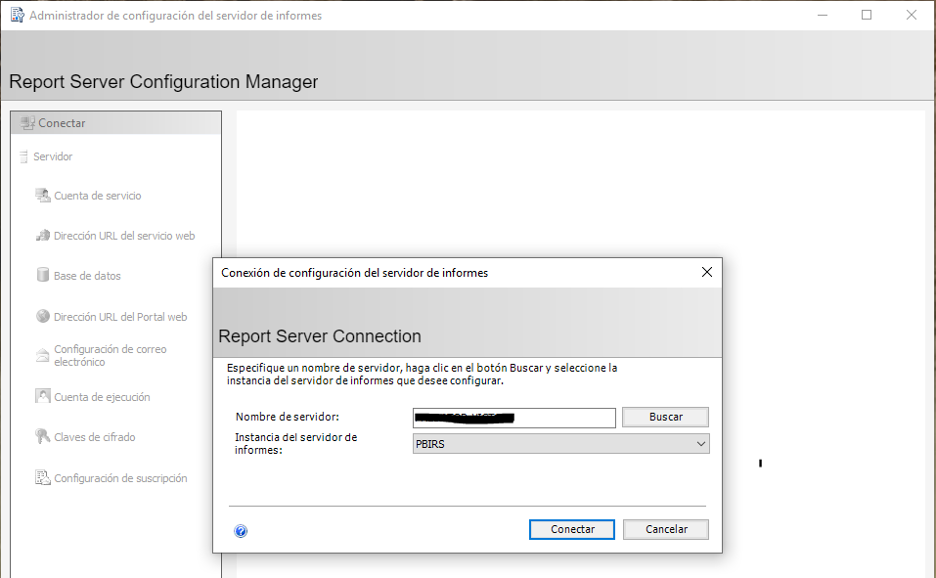
Al ser la primera vez que se ejecuta el programa, se nos preguntará por confirmación de los datos que aparecen en la pantalla previa.
Si todo es correcto hacer clic en “Conectar”.
Si la conexión es exitosa se visualizará la siguiente pantalla
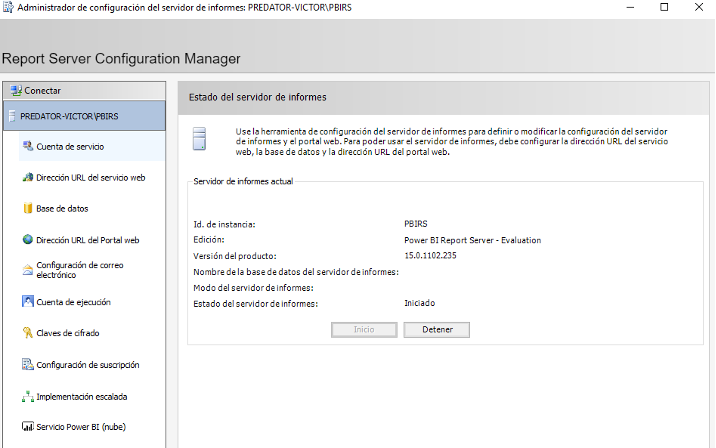
Hacer clic en el panel de la izquierda en la opción “Dirección URL del servicio Web” y posteriormente hacer clic en “Aplicar” a menos que la configuración predeterminada no haga sentido, se deberán realizar los cambios pertinentes:
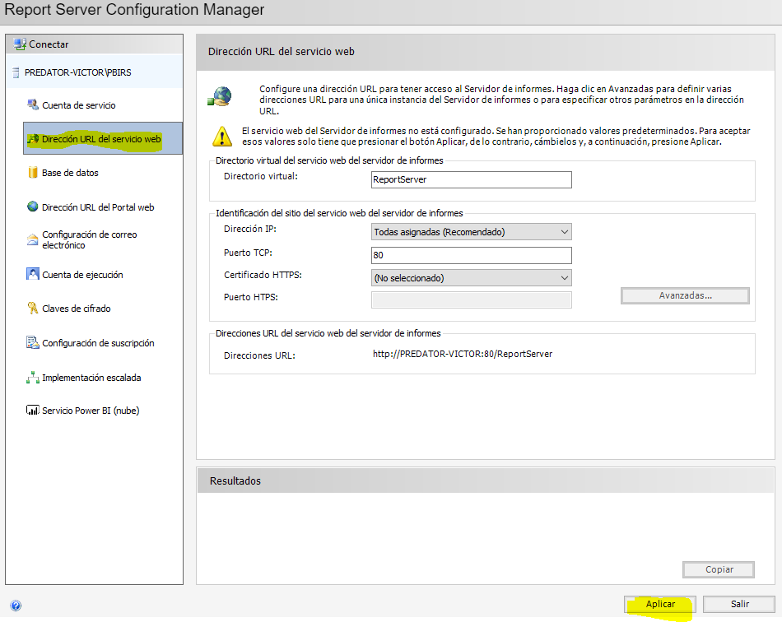
Una vez completada la configuración, en la sección de “Resultados”
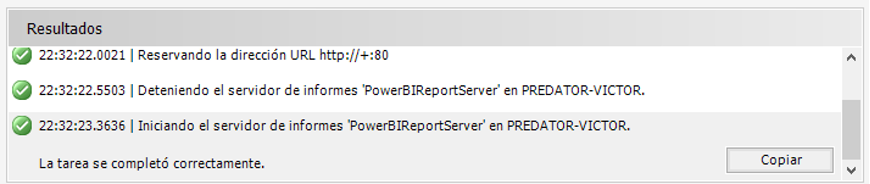
Hacer clic en el panel de la izquierda en la opción “Base de datos”:
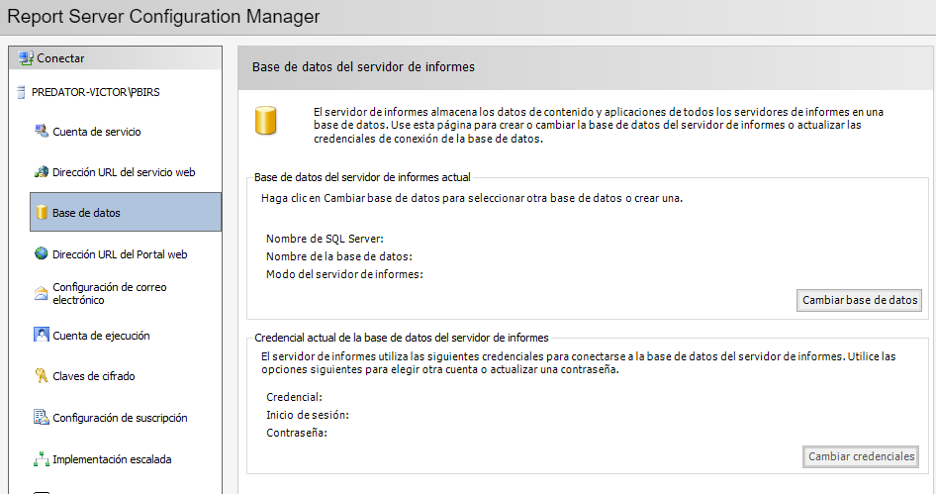
Hacer clic en la opción “Cambiar base de datos”:
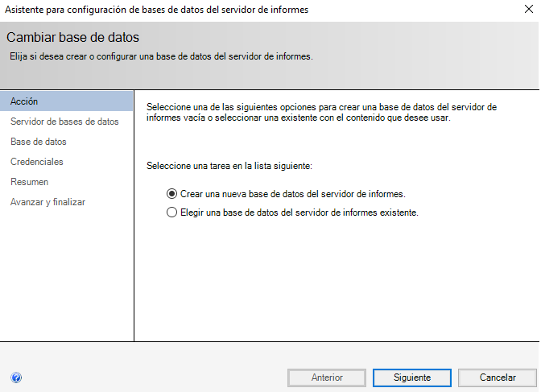
Hacer clic en “Siguiente”:
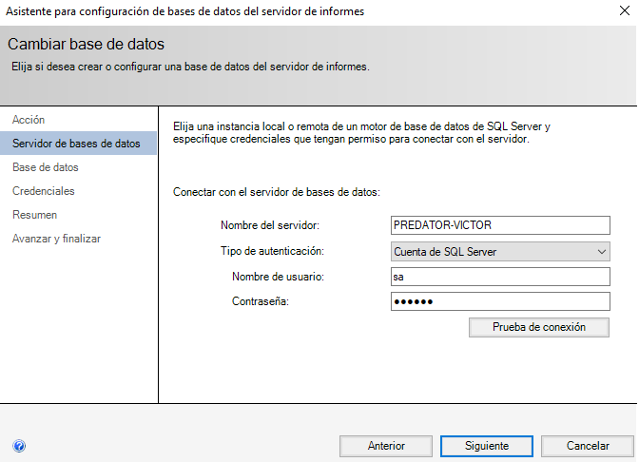
Seleccionar el servidor de base de datos (O bien la dirección de red donde se encuentre dicho servidor)
Introducir las credenciales y hacer clic en “Siguiente”:
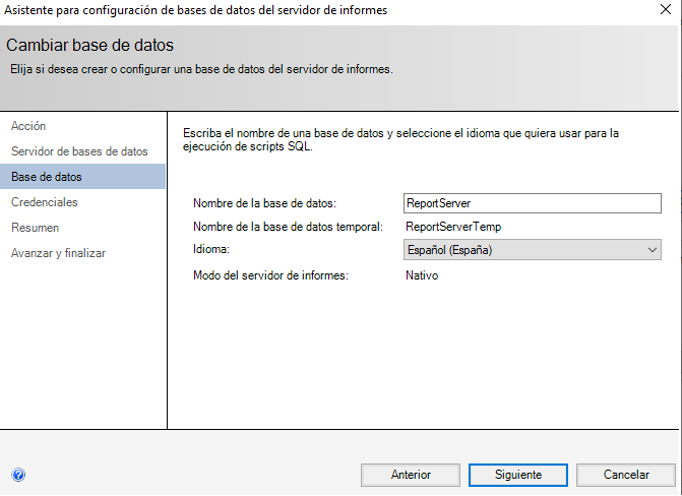
Introducir el nombre deseado para la base de datos y hacer clic en “Siguiente”:
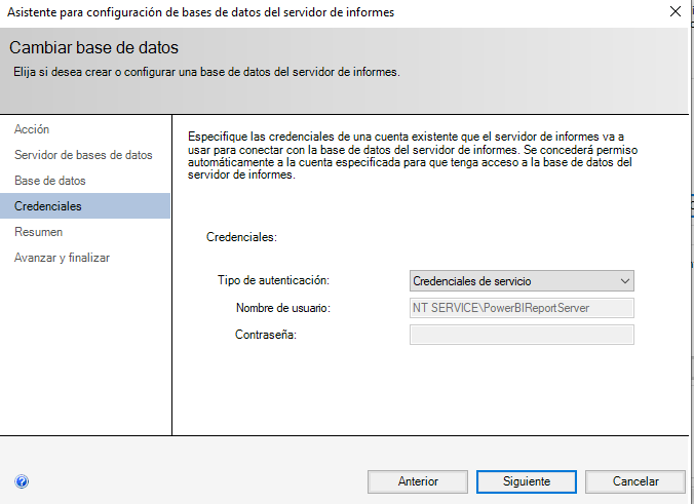
Seleccionar el tipo de autenticación y hacer clic en “Siguiente”:
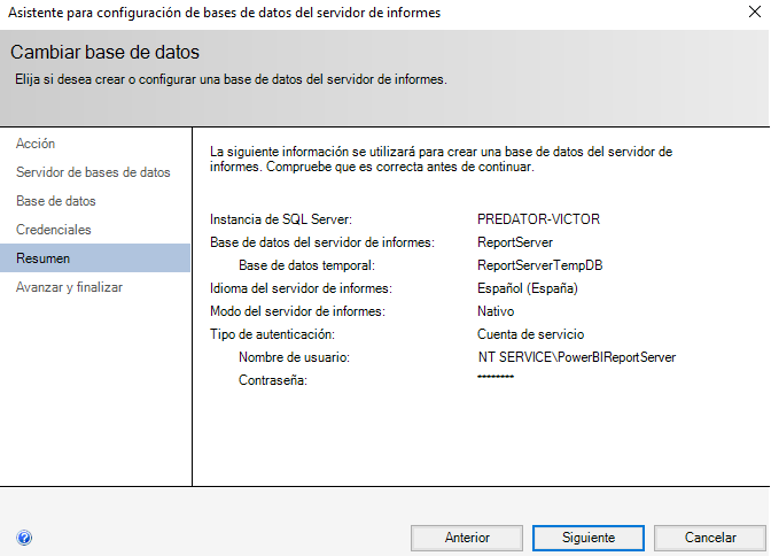
Verificar que todos los datos son correctos antes de avanzar, en caso afirmativo hacer clic en “Siguiente”:
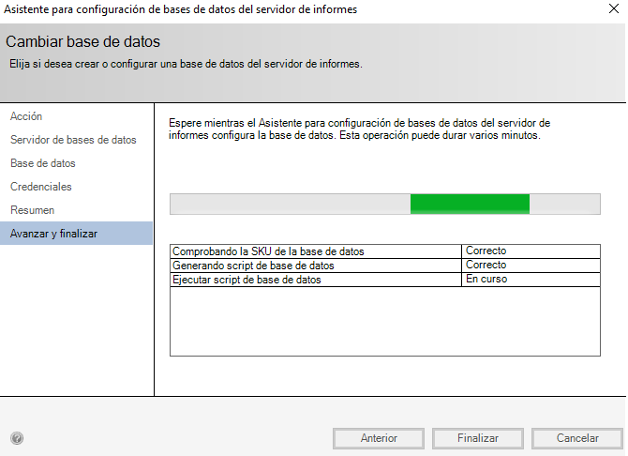
Pantalla de progreso de configuración de la base de datos:
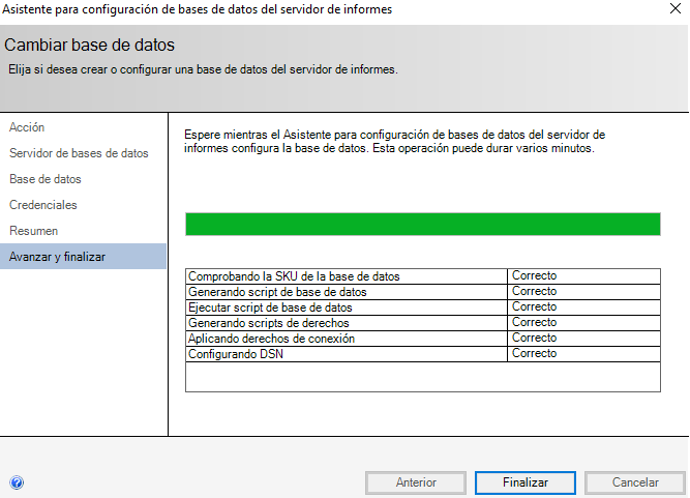
Si el proceso a sido el adecuado hacer clic en “Finalizar”
Hacer clic en “Dirección URL del Portal Web” colocar el nombre deseado para el directorio virtual si es correcto, hacer clic en “Aplicar”
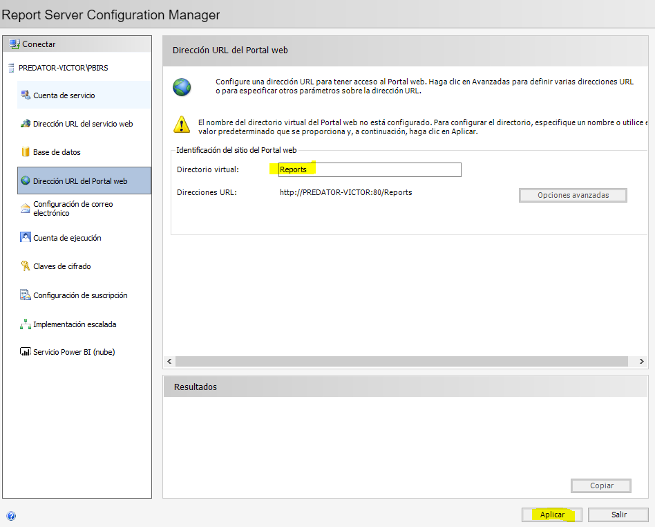
Si la configuración fue la adecuada se podrá visualizar lo siguiente en el area de Resultados:

Si la configuración elegida para la url del portal Web fue predeterminada, acceder a la siguiente url mediante un navegador we para visualizar el portal web del servidor de reportes de Power BI local:

Si la instalación ha sido exitosa se visualizará la pantalla anterior.
